OAuth2 凭据的另一种生成方法是使用 OAuth2 Playground。与 Google API 控制台配合使用后,OAuth2 Playground 可让您手动创建 OAuth2 令牌。
前提条件
在创建凭据之前,您需要创建项目、配置用户意见征求页面,并启用 AdMob API。
获取客户端 ID 和客户端密钥
创建凭据
从项目下拉菜单中选择现有项目或新建项目。
在“凭据”页面上,选择创建凭据,然后选择 OAuth 客户端 ID。
在应用类型下,选择网络应用。
在已获授权的重定向 URI 下,添加一行:
https://developers.google.com/oauthplayground点击创建。
记下“客户端 ID”页面上的客户端 ID 和客户端密钥。您将在下一步中用到它们。
配置 OAuth 同意屏幕
您必须先配置 OAuth 权限请求页面,然后才能使用 OAuth 2.0 客户端 ID。
从项目下拉菜单中,选择用于生成凭据的项目。
配置您的 OAuth 同意屏幕以使用您的 OAuth 2.0 客户端 ID。您可以通过多种方式执行此操作:
- 将用户类型设置为外部,并将发布状态设置为已发布。
- 或者,将用户类型设置为外部,将发布状态设置为测试,然后选择添加用户以添加测试用户,让他们有权使用您的 OAuth 2.0 客户端 ID。
如需了解详情,请参阅设置 OAuth 权限请求页面。
生成令牌
转到 OAuth2 Playground(使用此链接后,系统应为您预先填充一些键值对)。
点击右上角的齿轮图标
 ,然后选中使用您自己的 OAuth 凭据对应的复选框(如果尚未选中的话)。
,然后选中使用您自己的 OAuth 凭据对应的复选框(如果尚未选中的话)。请确保:
- OAuth flow 设置为 Server-side。
- Access type 设置为 Offline(这可确保您获得刷新令牌和访问令牌,而不只是访问令牌)。
输入您在上面获取的 OAuth2 客户端 ID 和 OAuth2 客户端密钥。
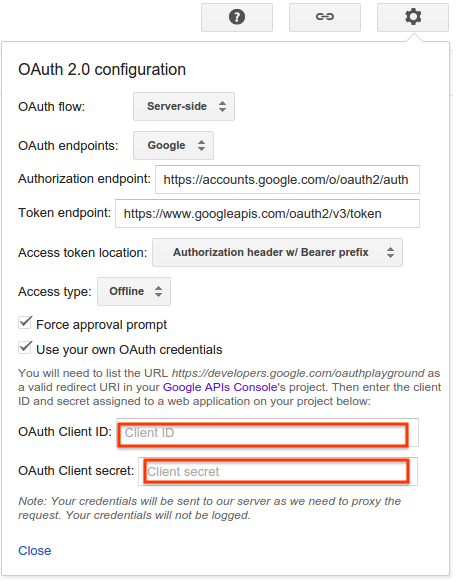
在标记为 Step 1 - Select & authorize APIs 的部分中,在底部的文本框中输入以下网址(如果文本框中无此内容),然后点击 Authorize APIs:
https://www.googleapis.com/auth/admob.readonly如果出现提示,请登录您希望为其授予访问权限和授权的账号。否则,请确认目前右上角的 Google 用户就是您想为其获取凭据的 AdMob 账号。
系统会提示您,您的应用将要查看 AdMob 数据。 点击接受以继续。
在标记为 Step 2 - Exchange authorization code for tokens 的标签中,应该会显示 Authorization code。点击以授权代码交换令牌。
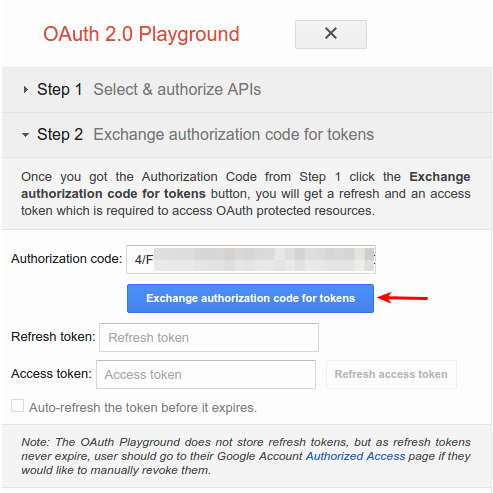
如果一切顺利,系统应该已为您填写 Refresh token 和 Access token(您可能需要重新展开 Step 2 - Exchange authorization code for tokens 查看这些值):
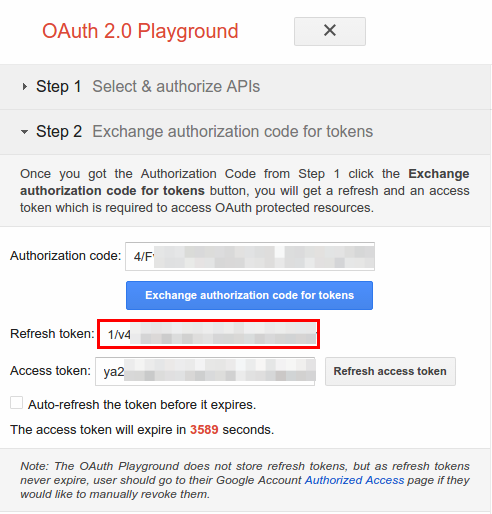
将刷新令牌、客户端 ID 和客户端密钥一起复制到您选择的客户端库的配置文件中。
从您的客户端 ID 中移除 OAuth2 Playground
既然您已拥有刷新令牌,就不再需要将 OAuth2 Playground 用作已获授权的重定向 URI 了;要将其从已获授权的重定向 URI 列表中移除,请按以下步骤操作:
从项目下拉列表中选择您的项目。
在“凭据”页面上,点击客户端 ID 名称进行修改。
从已获授权的重定向 URI 中移除
https://developers.google.com/oauthplayground。请注意,您必须至少留下一个重定向 URI。点击保存。
撤消共享令牌
您可以通过以下两种方式撤消共享的令牌:
前往 Google 账号权限页面,然后撤消对相关项目的访问权限。
或者,您也可以使用 Google Identity API 撤消网站应用令牌。
